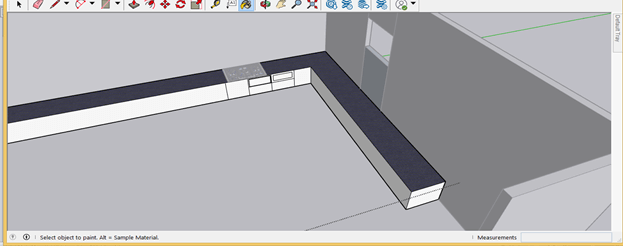يعد (SketchUp Kitchen) جزءًا من التصميم المعماري، مما يعني أننا بحاجة إلى تصميم هيكل المطبخ لأي نموذج ثلاثي الأبعاد للتصميم المعماري، يتضمن تصميم المطبخ كيفية تخصيص مساحة للمطبخ في تخطيط مخطط أي وحدة معمارية وما هي الأشياء الإضافية التي تقوم بتضمينها في المطبخ لمنحه مظهرًا معياريًا، هناك عدد من الأشياء التي يمكنك تضمينها في تصميم المطبخ مثل شكل البلاطة ومساحة الثلاجة وتصميم الأدراج ومكانها وما إلى ذلك، يمكنك تنزيل المكونات المختلفة من المستودع ثلاثي الأبعاد للرسم التخطيطي كملحقات المطبخ مثل نموذج الموقد ونموذج الحوض والأشياء الأخرى التي تريد الحصول عليها في مطبخك المصمم.
كيف تصنع تصميم مطبخ في Sketchup
لبدء إنشاء المطبخ ستستورد صورة تخطيط للمطبخ التقطتها من الإنترنت وللاستيراد انتقل إلى قائمة “ملف” واختر خيار “استيراد”.
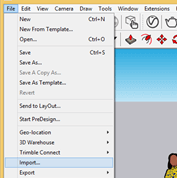
الآن ستختار تخطيط المطبخ هذا من موقعه المحفوظ وتأكد من اختيار خيار الصورة في هذا المربع لأننا نستورد هذا التخطيط كصورة.
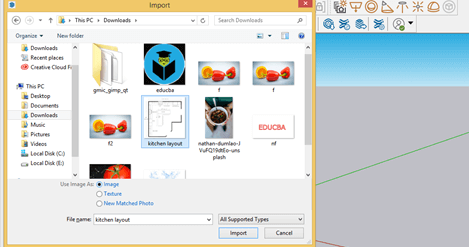
الآن سوف تستورد مثل هذا، وتقوم بالنقر لوضعه.
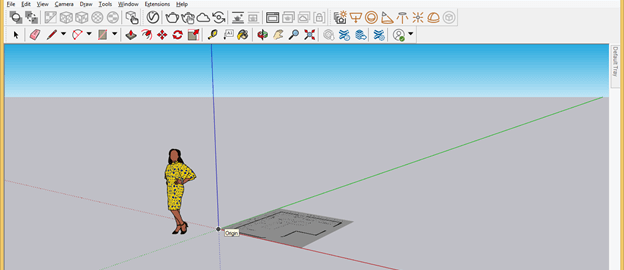
الآن نغير أولاً إلى العرض العلوي ونأخذ أداة قياس الشريط.
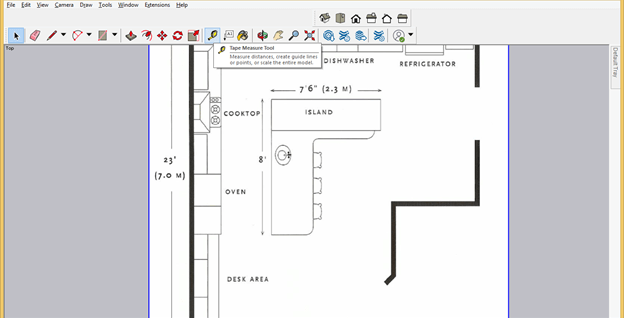
الآن قم بقياس أي بُعد من أبعاد مكان التخطيط للتحقق مما إذا كان في البعد الفعلي أم يتعين علينا قياسه، هنا يمكنك أن ترى أنه ليس بالمقياس الفعلي لذا انقر أولاً على نقطة بداية البعد باستخدام أداة الشريط هذه ثم انقر فوق نقطة نهاية البعد. أدخل الآن القيمة الدقيقة لهذا البعد وهو 2.3 متر في مربع القياس واضغط على زر إدخال لوحة المفاتيح.
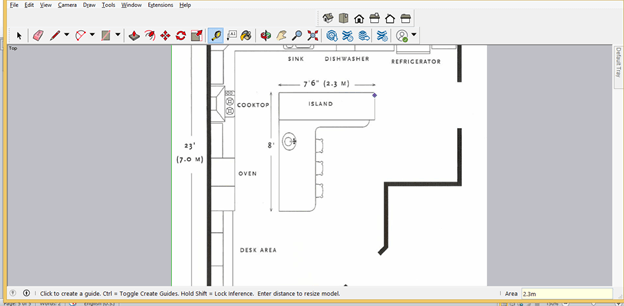
بمجرد الضغط على زر الإدخال سيسألك ما إذا كنت تريد توسيع نطاقه أم لا انقر فوق الزر “نعم” في هذا المربع المنبثق.
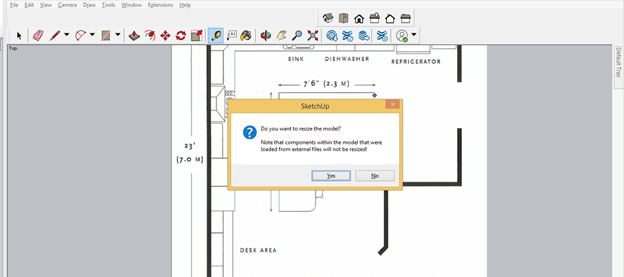
الآن دعنا نبرز تخطيط الصورة هذا حدده ثم انقر بزر الماوس الأيمن واختر خيار (Explode).
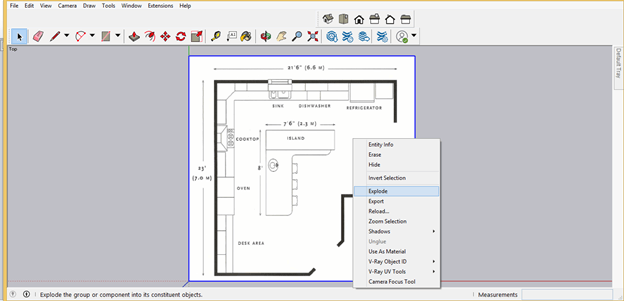
بعد تفجيره يمكنك استخدامه كمستطيل أساسي لهذا التخطيط. قبل أن تفعل أي شيء اجعلها مجموعة.
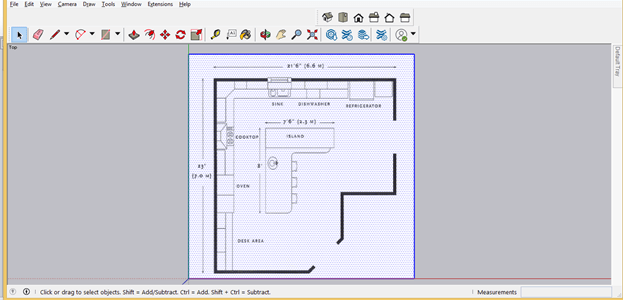
يمكنك الآن استخدام أداة (Line) لإنشاء جدران هذا المطبخ أو أداة المستطيل لهذا الغرض.
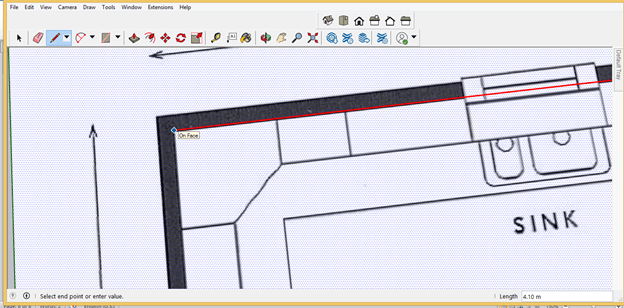
بعد إنشائه سأستخدم أداة (Push / Pull) وأضيف ارتفاعًا إلى هذا الجدار وفقًا للأبعاد المطلوبة.
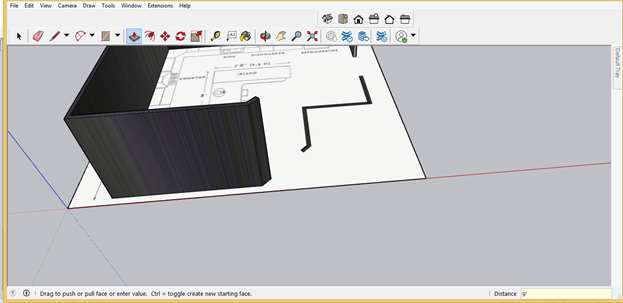
سأفعل نفس الشيء للجدار الجانبي الآخر.
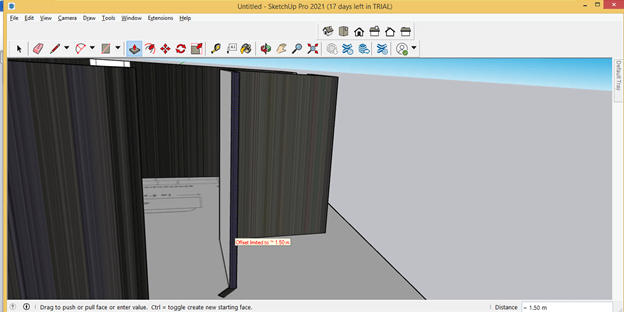
بمجرد الانتهاء من ذلك تأكد من إنشاء مجموعة في أقسام الحائط لفصلها عن الكائن المصمم الآخر، لذلك من أجل إنشاء مجموعة انقر ثلاث مرات على هذا الجدار وسيتم تحديد الشكل الهندسي الكامل لهذا الجدار ثم انقر بزر الماوس الأيمن على اختيار خيار تكوين المجموعة.
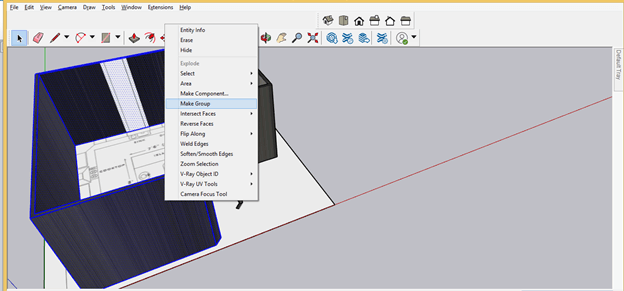
يمكنك إخفاء أي قسم مرسوم لإنشاء مكونات أخرى بشكل صحيح ولإخفاء المكون حدد هذا المكون ثم انقر بزر الماوس الأيمن واختر خيار إخفاء.
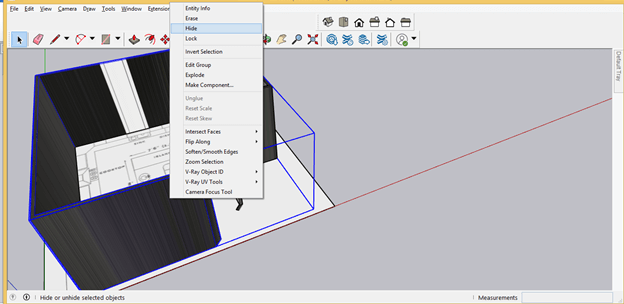
الآن بعد إنشاء قسم آخر من الجدار سأقوم بتجميعه أيضًا بنفس الطريقة التي فعلناها في السابق.
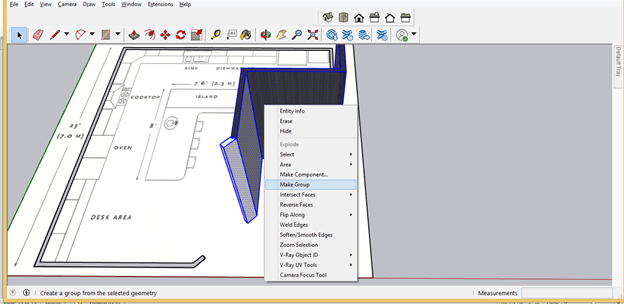
إذا كنت تريد إظهار العناصر المخفية فانتقل إلى قائمة “تحرير” وانتقل إلى خيار “إظهار” من القائمة المنسدلة واختر الكل.
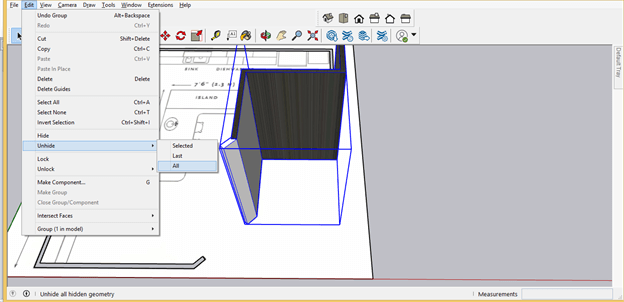
الآن سأقوم بعمل نافذة في هذه المنطقة وفقًا للتخطيط، لذلك سأحدد ارتفاع هذه النافذة من الأرض بمساعدة أداة قياس الشريط.
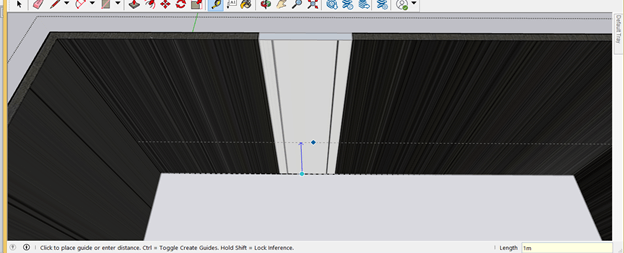
ثم حدد مرة أخرى ارتفاع النافذة نفسها بنفس الطريقة.
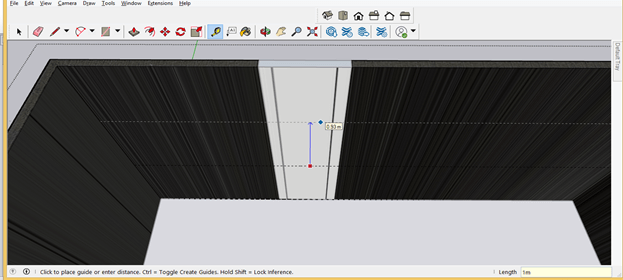
ثم اصنع مستطيلاً في هذه المنطقة واسحبه بأداة الدفع او السحب.
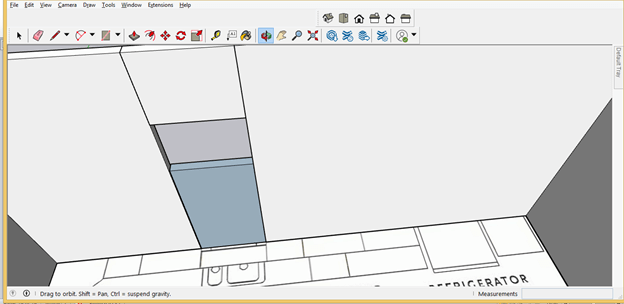
الآن دعونا نجعل منطقة صفعة من هذا المطبخ، يمكنك تحديد هذه المنطقة باستخدام أداة الخط في خطة التخطيط.
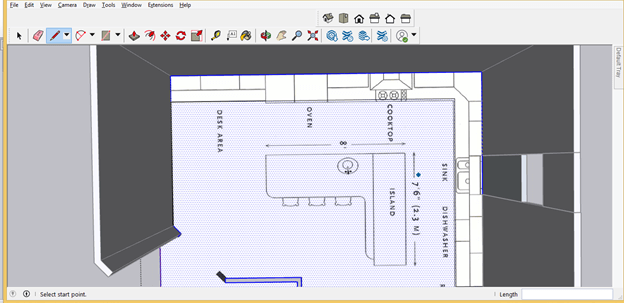
وأضف ارتفاعًا أيضًا على هذا النحو.
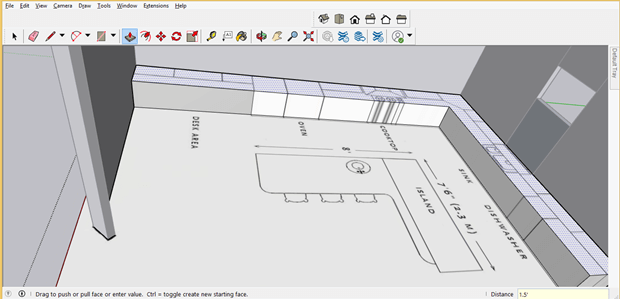
أو قم أيضًا بإنشاء منطقة جديدة باستخدام أداة الخط أو المستطيل مثل هذه.

الآن سنضيف بعض الارتفاع إليها وفقًا للأبعاد المطلوبة.
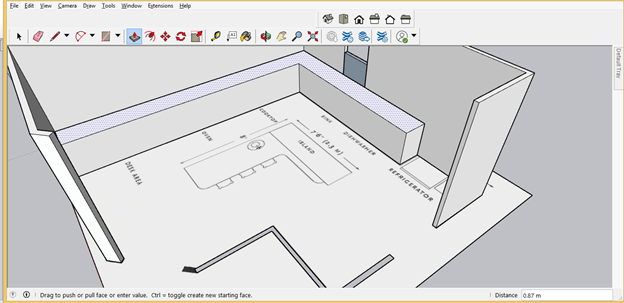
الآن دعونا نحصل على بعض النماذج ثلاثية الأبعاد من ملحقات المطبخ من معرض النماذج ثلاثية الأبعاد، لذلك انتقل إلى قائمة (Window) وانقر فوق خيار (3D Warehouse).
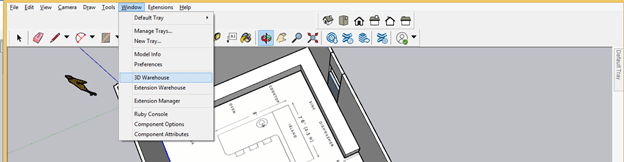
سأبحث أولاً عن موقد المطبخ هنا في مربع البحث في مربع الحوار هذا.
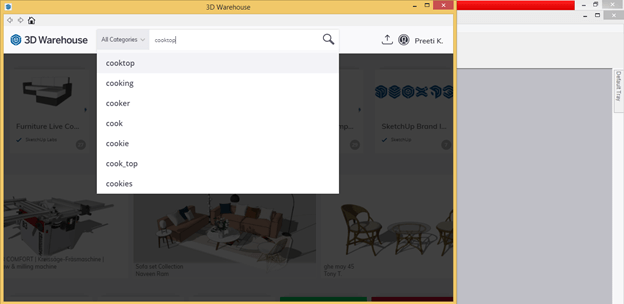
وتحميل هذا الموقد.
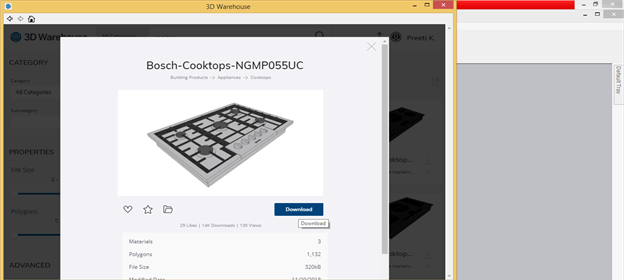
الآن سأضعه في أي مكان على شاشة العمل أولاً مثل هذا والتغيير إلى وضع الأشعة السينية.
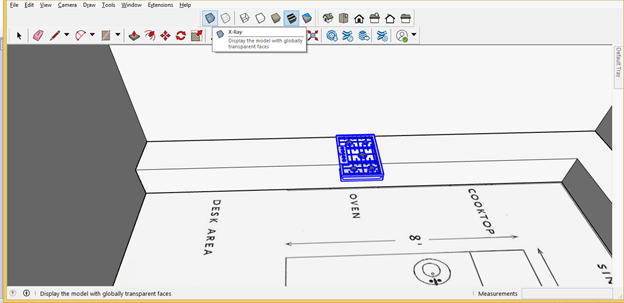
وأيضًا إخفاء الجدار الجانبي حتى أتمكن من وضع هذا الموقد بشكل صحيح على لوح، لإخفاء الجدار سأحدد هذا الجدار مرة أخرى ثم انقر بزر الماوس الأيمن لاختيار خيار إخفاء من القائمة المنسدلة.
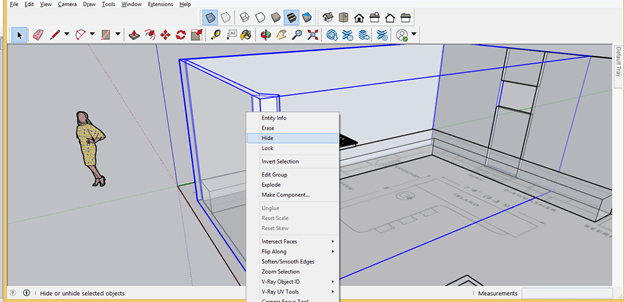
سأقوم الآن بالتغيير إلى العرض العلوي لطراز المطبخ هذا ثم أخذ أداة التدوير من لوحة الأدوات، تعيين الطائرة الدوارة لهذا الموقد وتدويره في اتجاه البلاطة.
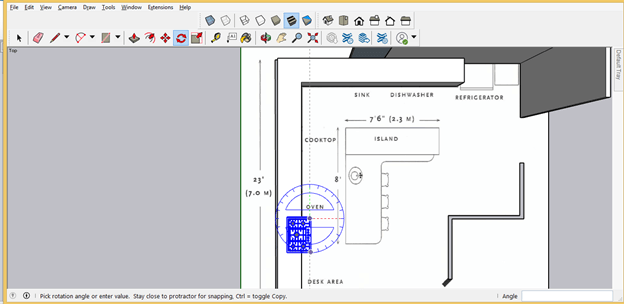
ثم انقله في مكان (Cooktop) حسب التصميم، لتحريكه سآخذ أداة النقل وأخصص مستوى متحركًا ثم أنقله على هذا النحو.
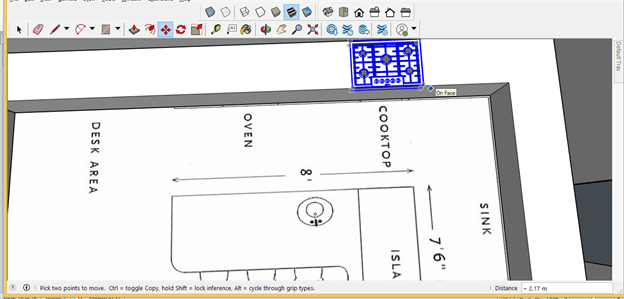
يمكنك تقسيم الأقسام في البلاطة التي سيتم سحبها لوضع أدوات المطبخ، للتقسيم انقر نقرًا مزدوجًا فوق منطقة الألواح بحيث تتحول إلى وضع التحرير لأنني صنعتها كمجموعة، يجب أن تتذكر أنه في كل مرة تقوم فيها بإنشاء أي كائن أولاً اجعله مجموعة أو مكونًا.
الآن سأخذ أداة (Line) وأرسم خطوطًا من الحافة العلوية للبلاطة إلى الحافة السفلية منها لتقسيم الأقسام مثل هذا، أنا لا آخذ بعدهم المحدد إنه فقط لشرح لك.
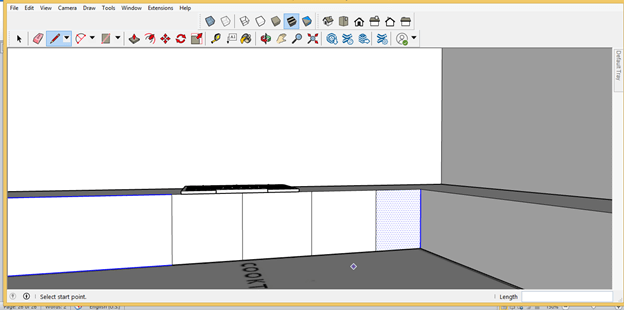
حدد الآن أيًا من القسم وقم بإزاحته على مسافة ما لرسم الواجهة الأمامية.
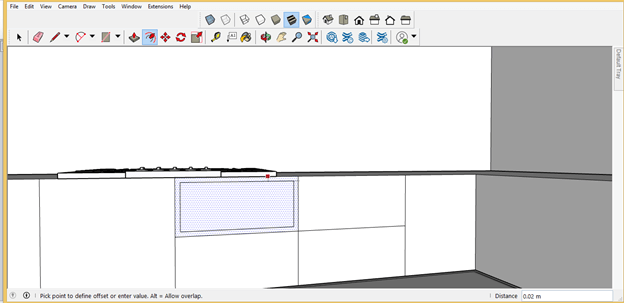
وادفع او اسحب هذه المنطقة هكذا.
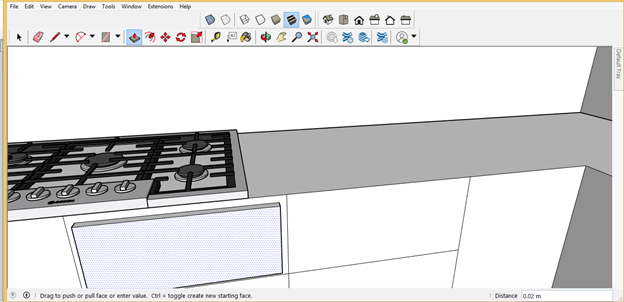
الآن يمكنك أيضًا جعل باب السحب بالزجاج ولتعويض هذا مثل هذا.
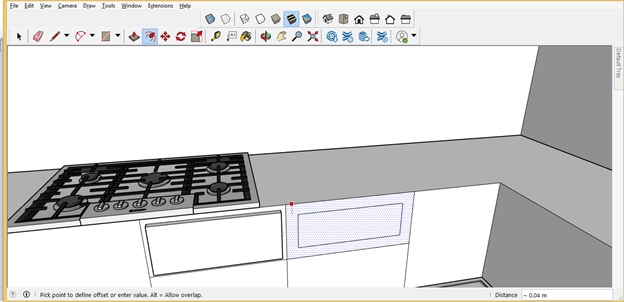
ثم قم بإزالة المنطقة المركزية.
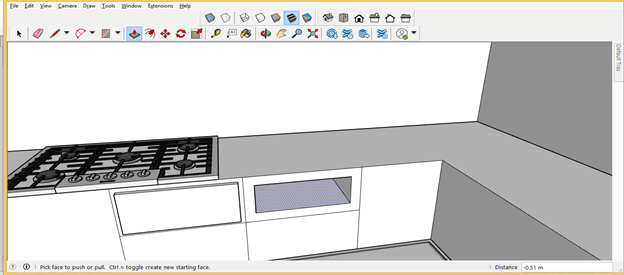
وعمل مستطيل هنا للزجاج ويمكنك توفير سمك له حسب الزجاج المختار.
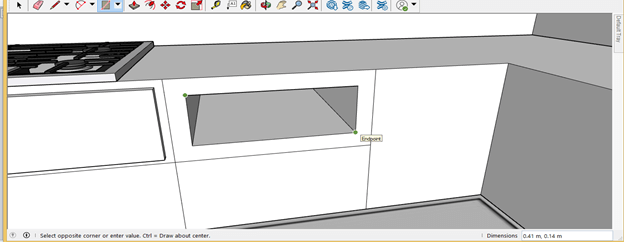
بعد الانتهاء من تصميم مطبخك يمكنك ملء المواد لكل قسم كما لو كنت ملأها بأعلى الصفعة.